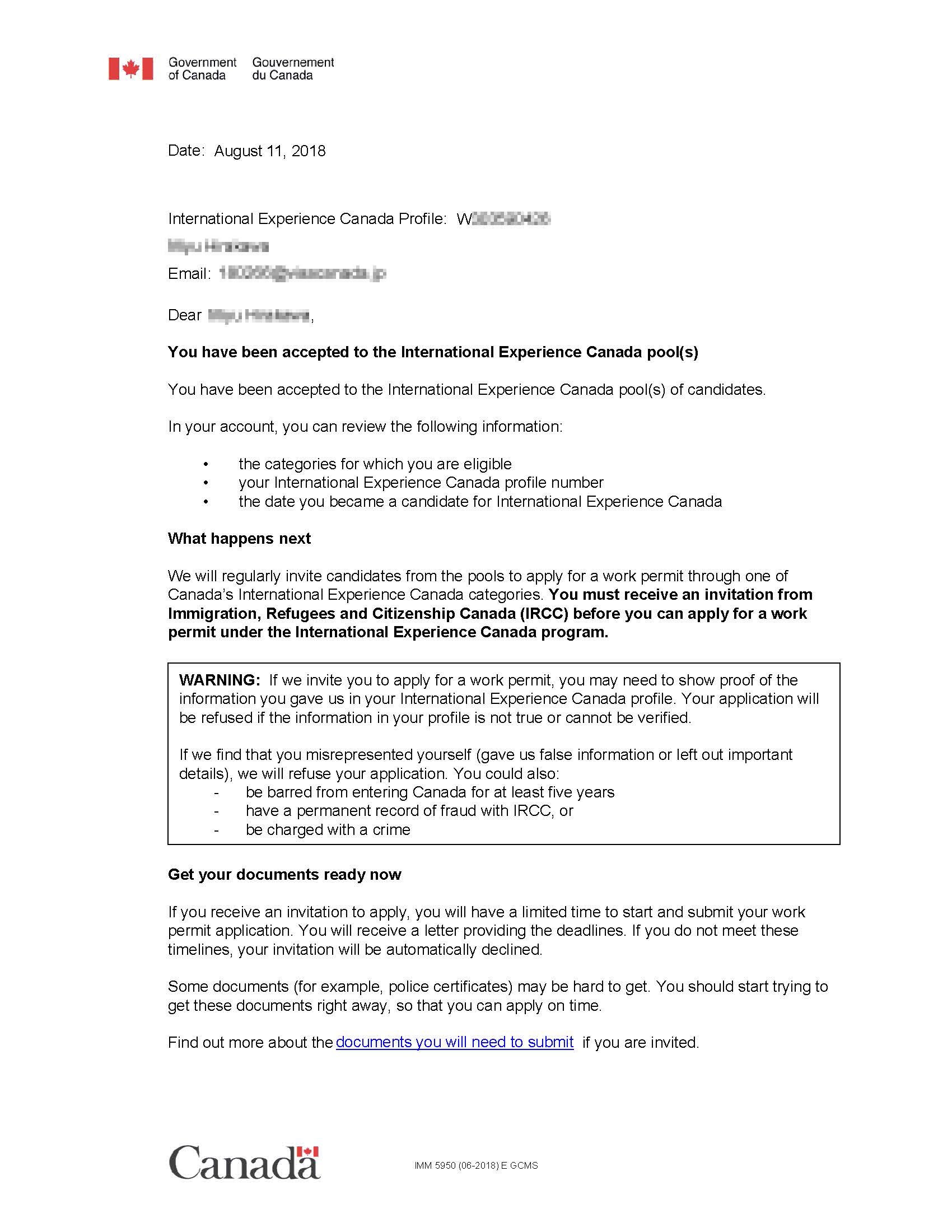ビザのPool登録
カナダのワーキングホリデーは抽選制です。
ビザのプール登録とは簡単に言うと、その抽選箱に自分の名前を入れる作業を行うことです。
【International Experience Canada (IEC)】をクリック
ワーキングホリデー申請手順① -CICアカウント編-の最終画面
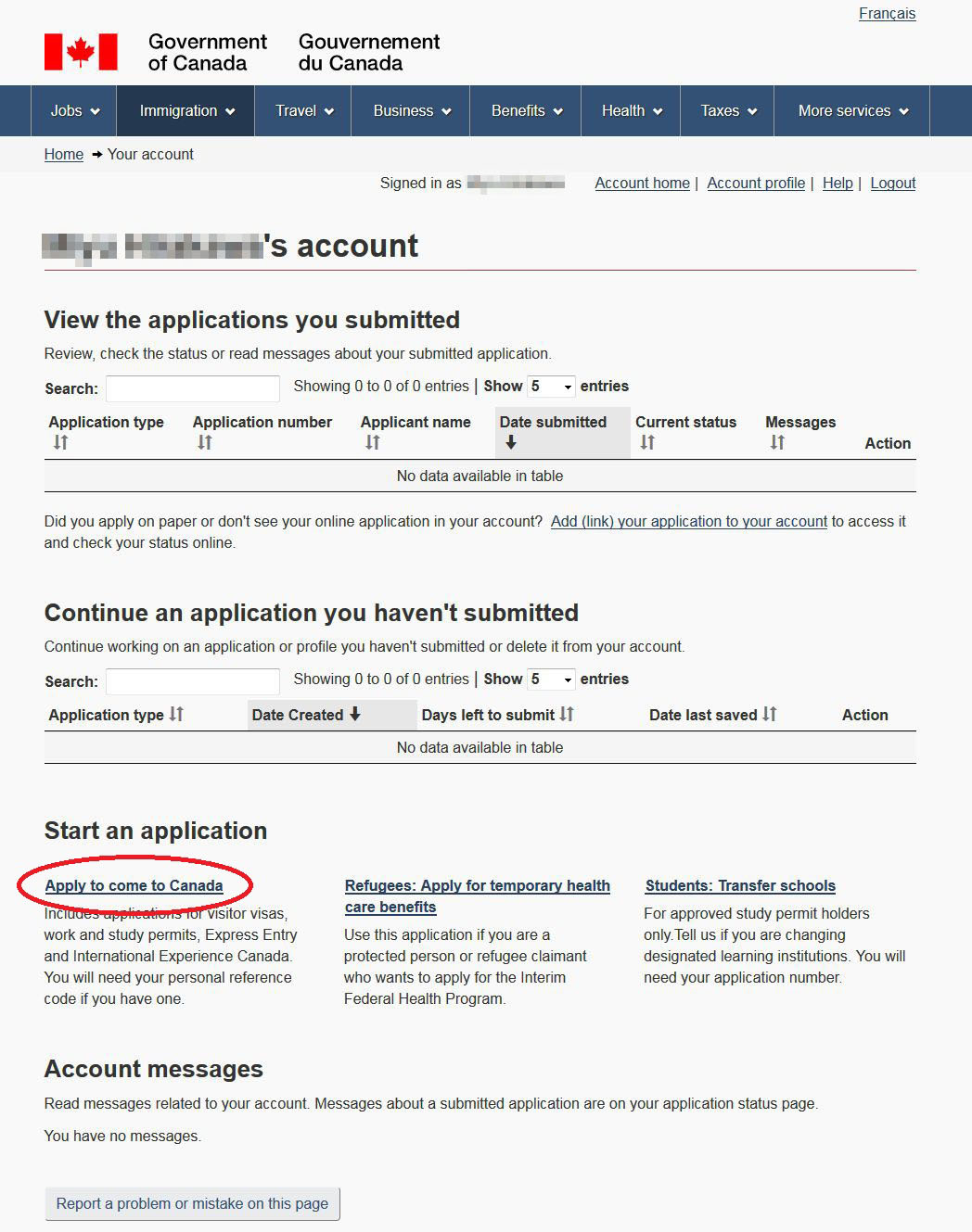
をクリックすると、こちらの画面になります。
↓ ↓ ↓
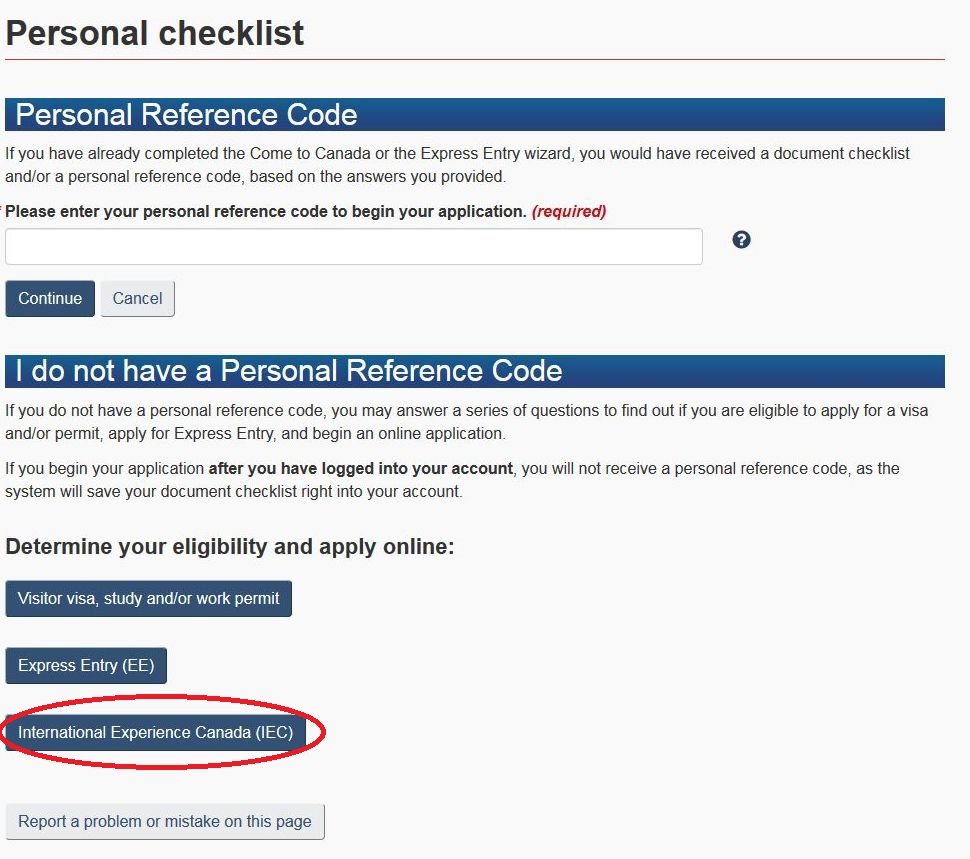
そこで【International Experience Canada (IEC)】をクリック
ビザが申請可能か確認
:パスポート発行国を選びます。
What is your current country/territory or residence?
:現在の居住国(カナダにいる場合はカナダ)
What is your date of birth?
:生年月日
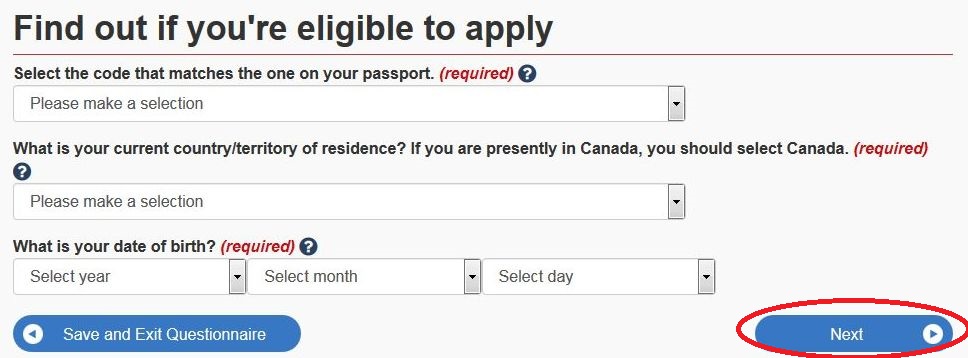
ビザが申請可能か確認
:旅行や就労計画を次の機関を通して行っていますか?
→ 通常Noを選びます。
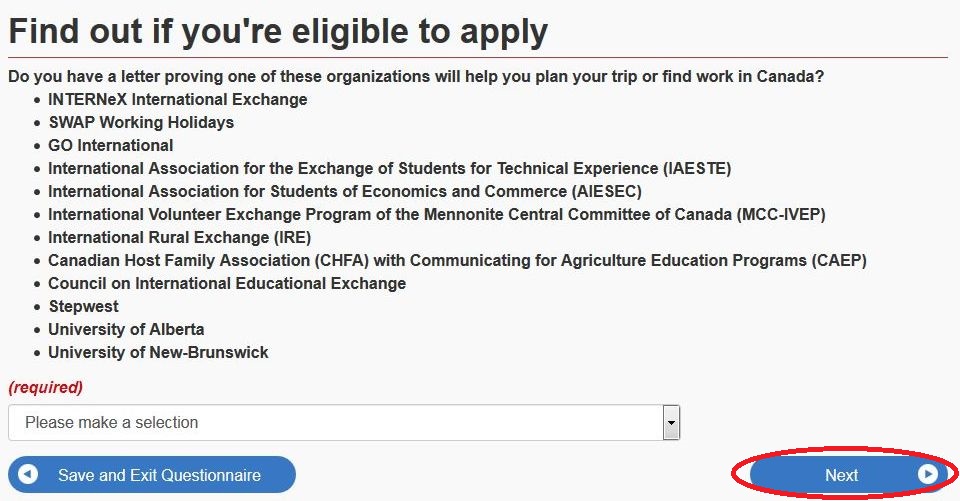
ビザが申請可能か確認
:永住権を持つ国はどこですか?
→ 通常Japanを選びます
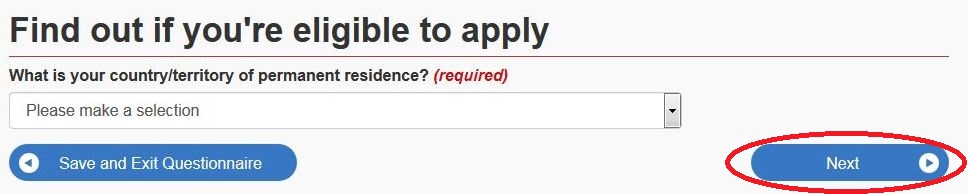
ビザが申請可能か確認
:就学の一部として就労やインターンシップを行いますか?
→ 通常Noを選びます

ビザが申請可能か確認
or internship agreement from an employer in Canada?
:カナダの雇用主から就労やインターンシップの採用通知や
契約書などを受け取っていますか?
→ 通常Noを選びます。
Are you registered at a college or university in your country of
citizenship?
:母国で短大や大学に通学中ですか?
→ 短大大学在学中の人はYes、そうでない人はNoを選びます
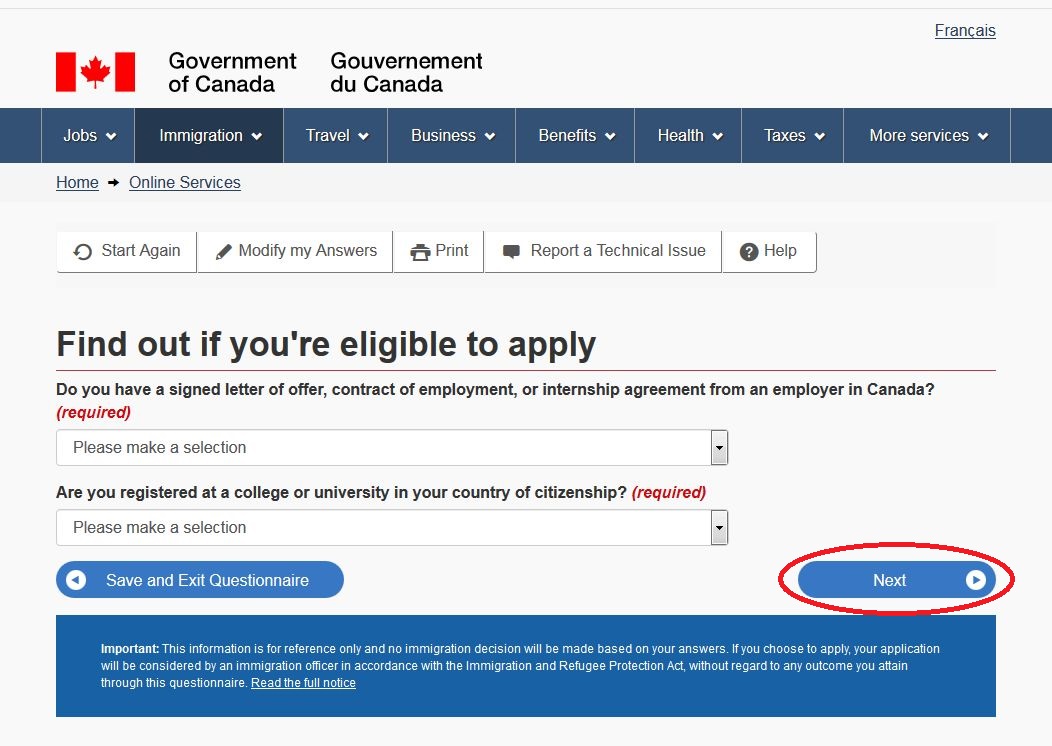
結果を確認する → 【Continue】をクリック
こちらのページで
・Working Holiday category
という表示があり、
ワーキングホリデービザに応募できることが確認できました。
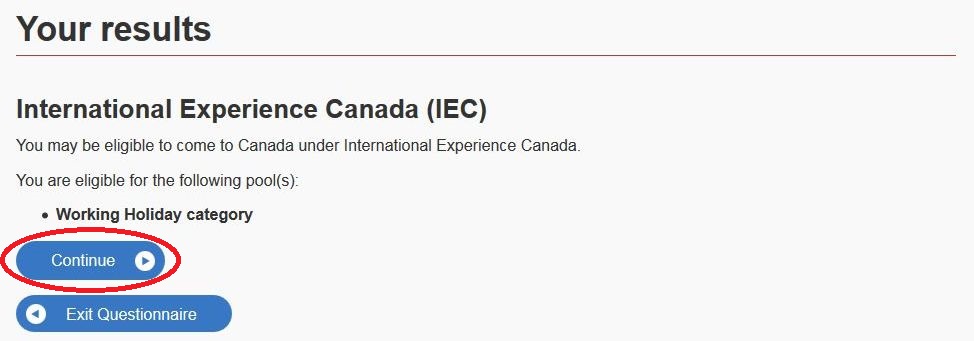
ワーキングホリデービザの申請が可能と分かったので、いよいよ申請のための
- Personal details of applicant(申請者の情報)
- Contact information(連絡先)
- Work and education details(職歴・学歴)
- Application details(申請詳細)
4項目について入力をしていきます。
Pool登録 – 1. Personal Details of Applicant
Personal details of applicantの【Continue form】をクリック
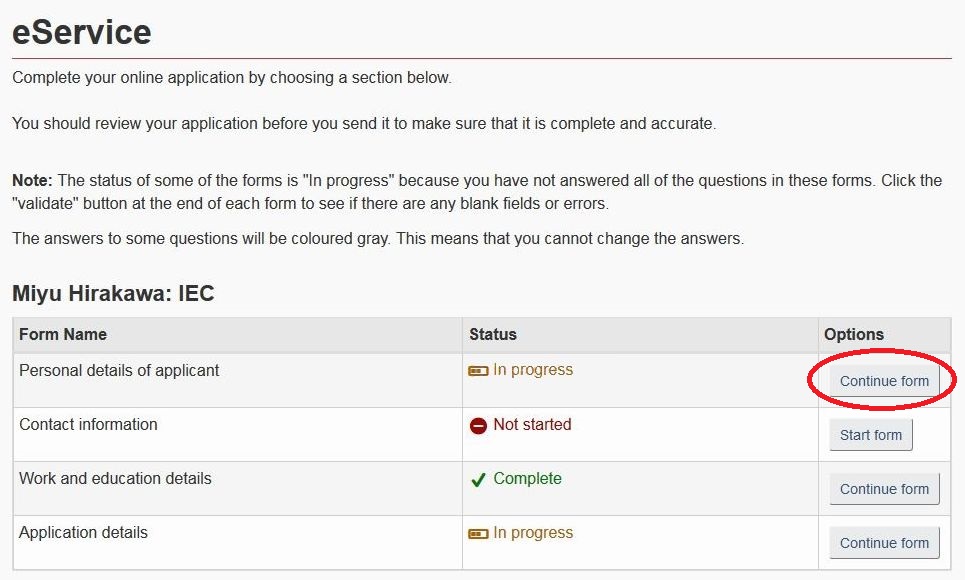
氏名の入力
First name:名(例 Hanako)
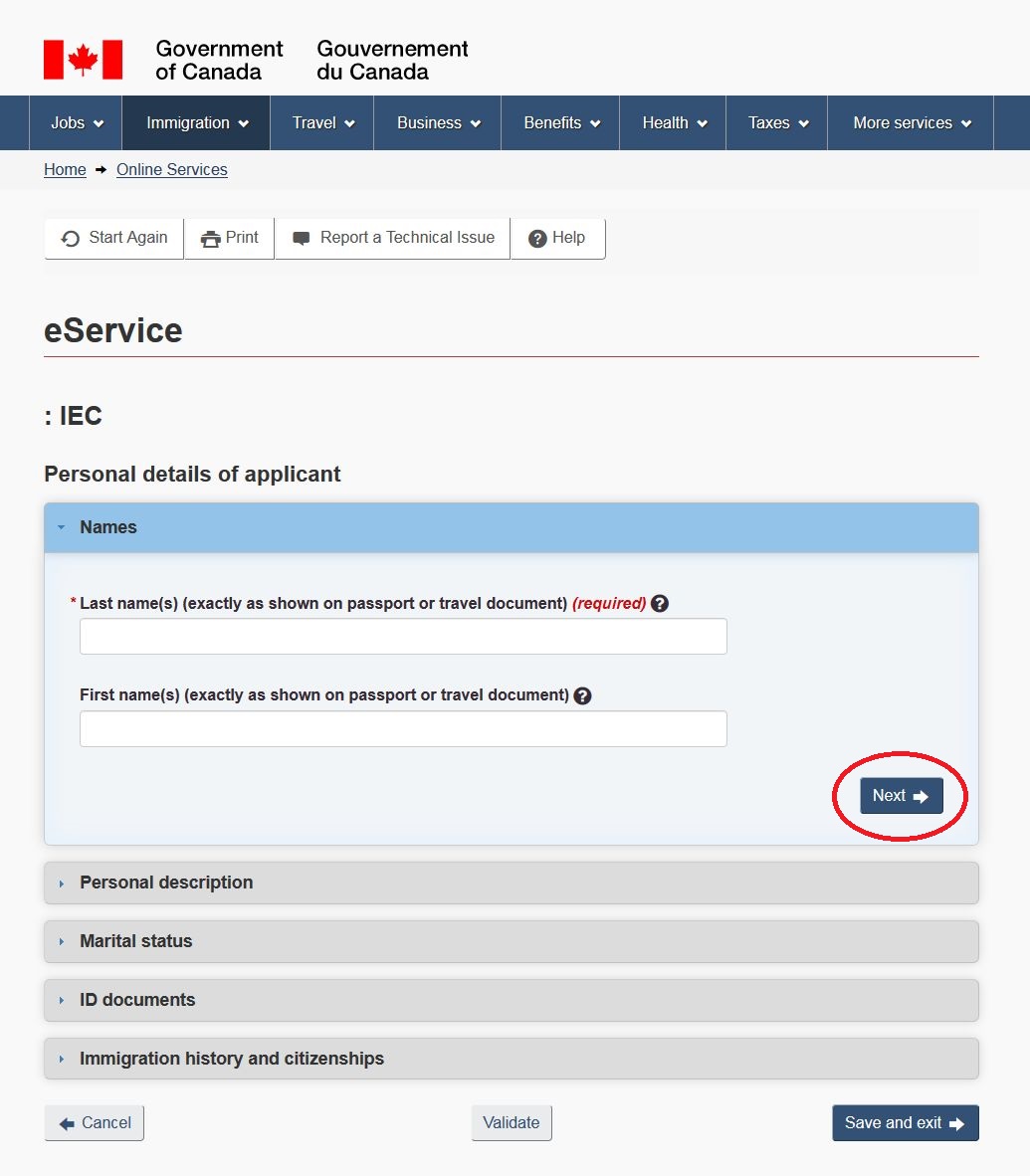
個人の情報を入力
・Country/territory of birth:出生国
・City/town of birth:出生都道府県、市町村名
・Gender:男性Male、女性Female
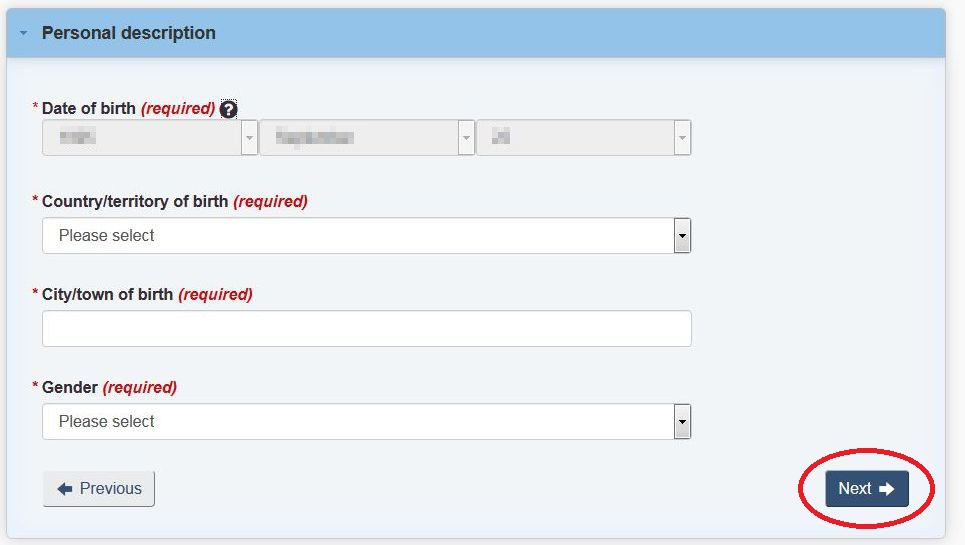
婚姻状況の選択
Married(既婚)、Legally Separated(法的別居)、Divorced(離婚)、Annulled(婚姻無効)、Widowed(死別)、Common-Law(内縁関係)、Never Married/Single(未婚/独身)
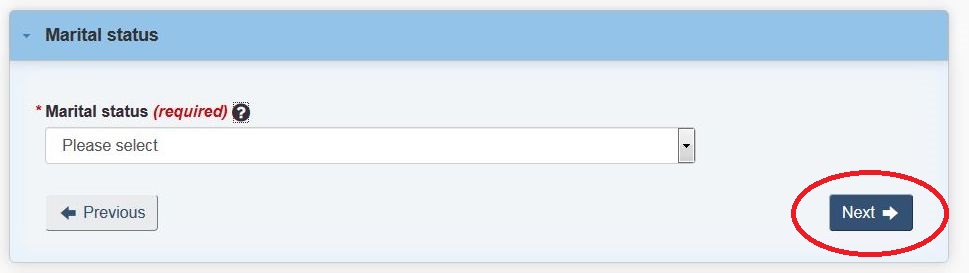
パスポート情報の入力
・Passport number(re-enter):確認のためもう一度
・Country/Territory of issue:パスポート発行国
・Issue date:発行年月日
・Expiry date:有効期限
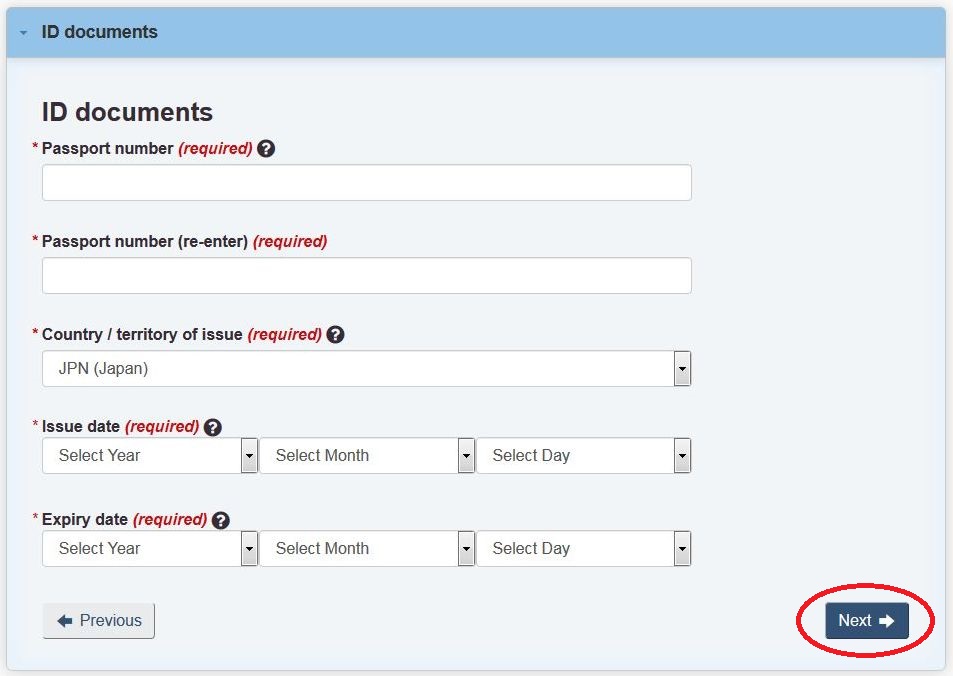
国籍の質問
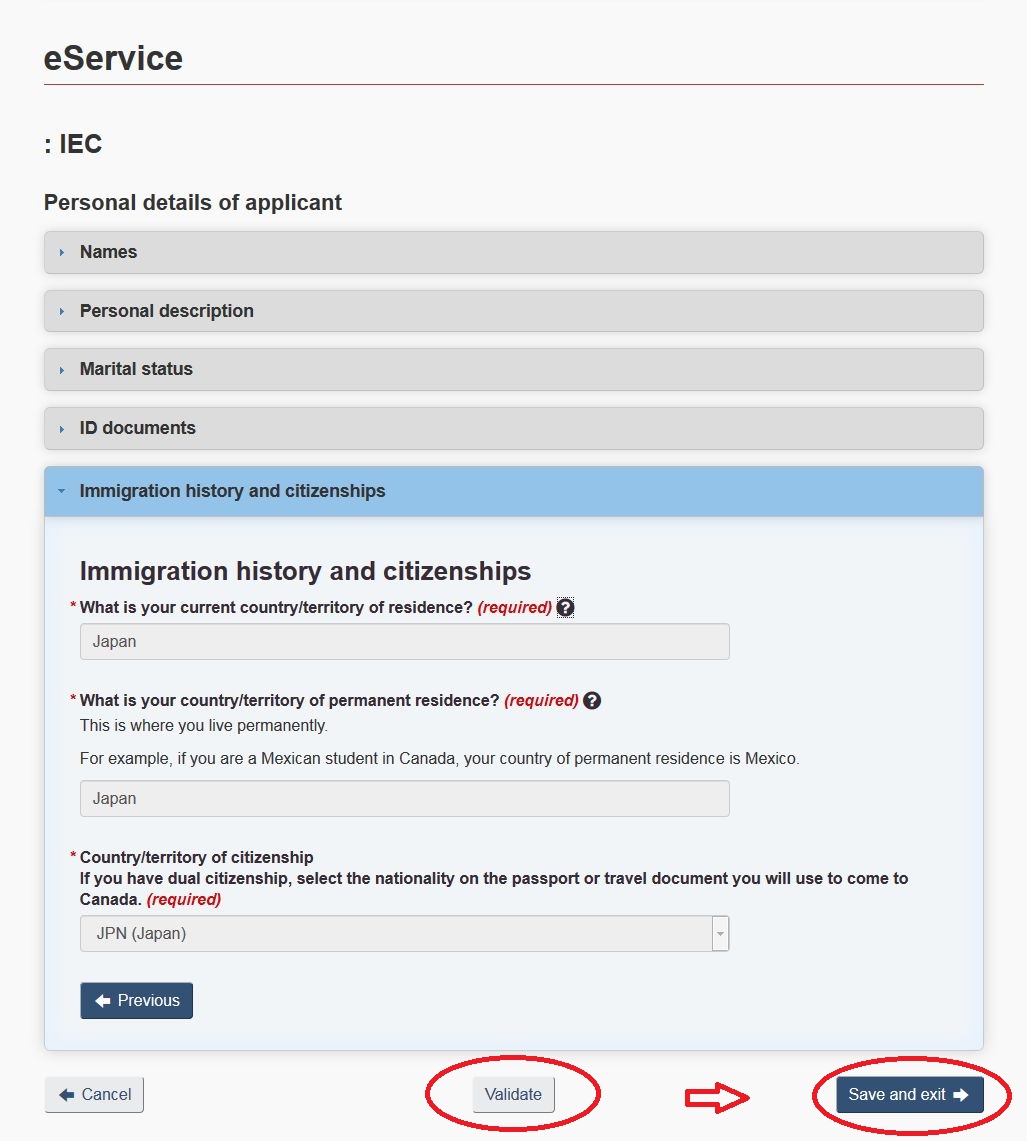
情報の確定

画面上部に緑色でForm is validが現れたらOKです。
【Save and exit】をクリックします。
1. Personal Details of Applicantの終了
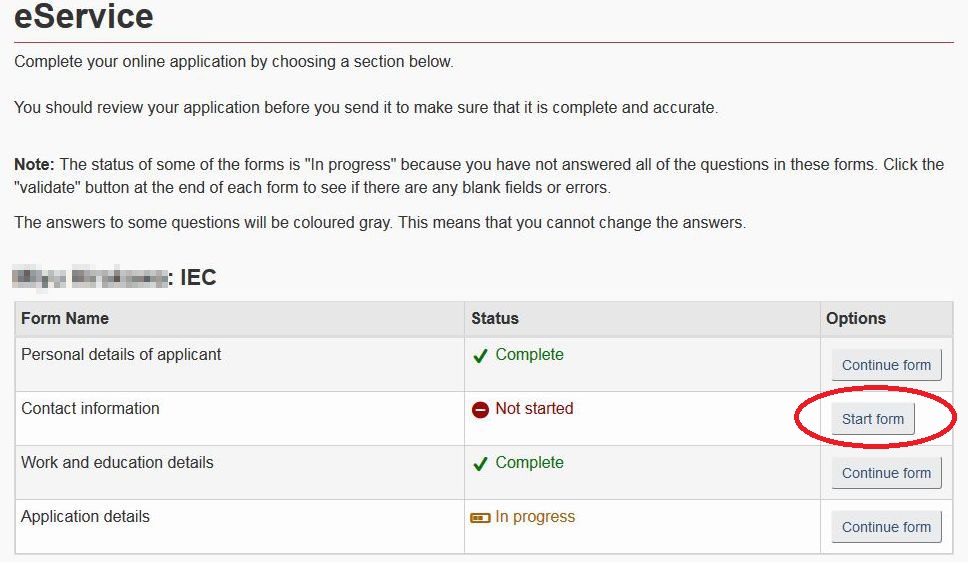
Personal Details of applicantの入力が全て終わり、✓Completeになりました。
次に2段目のContact informationの【Start form】をクリックします。
Pool登録 – 2. Contact Information
言語の選択
政府からの連絡を受け取る言語(英語/フランス語)を選びます
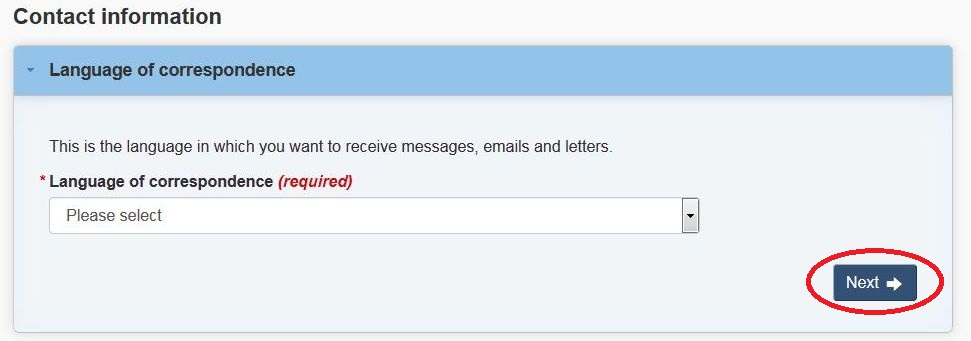
Emailアドレスの入力
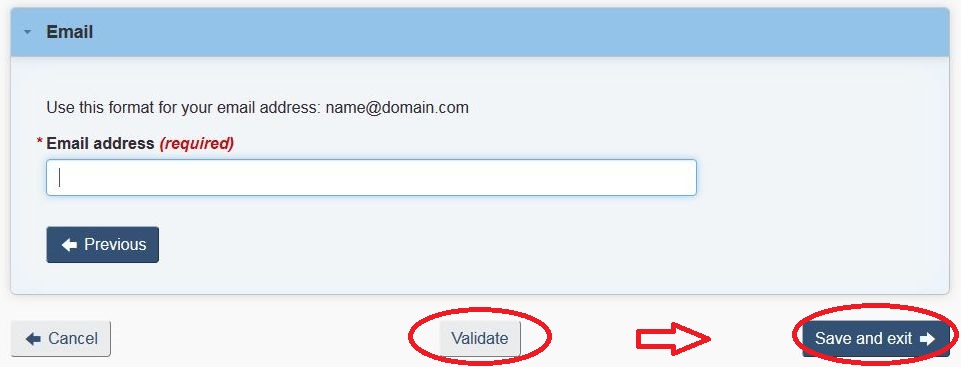
情報の確定

画面上部に緑色でForm is validが現れたらOKです。
【Save and exit】をクリックします。
2. Contact Informationの終了
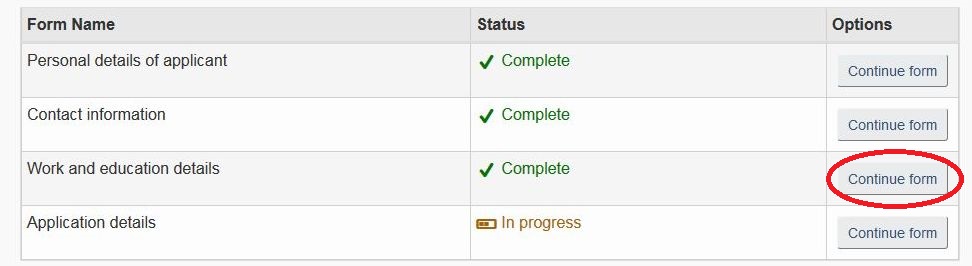
Contact informationの入力が全て終わり✓Completeになりました。
次に3段目のWork and education detailsはすでに✓Completeになっていますが、【Continue form】をクリックします。
Pool登録 – 3. Work and Education Details
Work and Educationの情報を確認
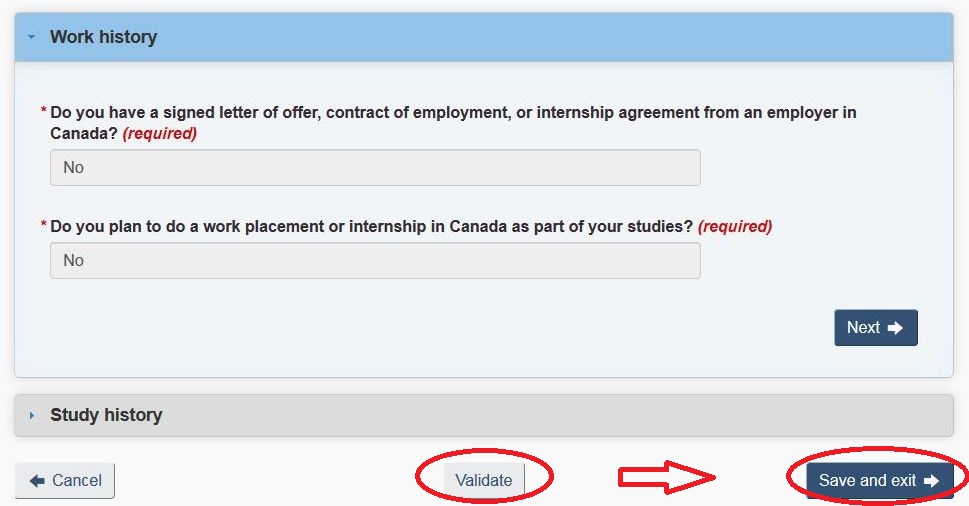
情報の確定

画面上部に緑色でForm is validが現れたらOKです。
【Save and exit】をクリックします。
3. Work and Education Detailsの終了
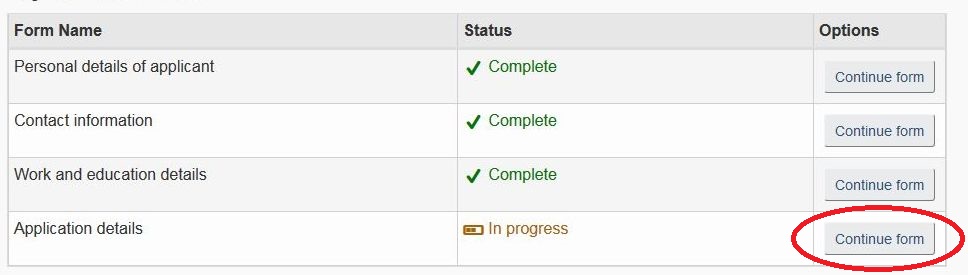
Work and education detailsの入力が全て終わり✓Completeになりました。
次に4段目のApplication detailsの【Continue form】をクリックします。
Pool登録 – 4. Application Details
Pool登録の確定
Would you like to be added to the pool of candidates for this category?
ワーキングホリデーに申請できることが確認でき、Pool登録を希望するかどうか尋ねられています。
→ Yesと回答します。
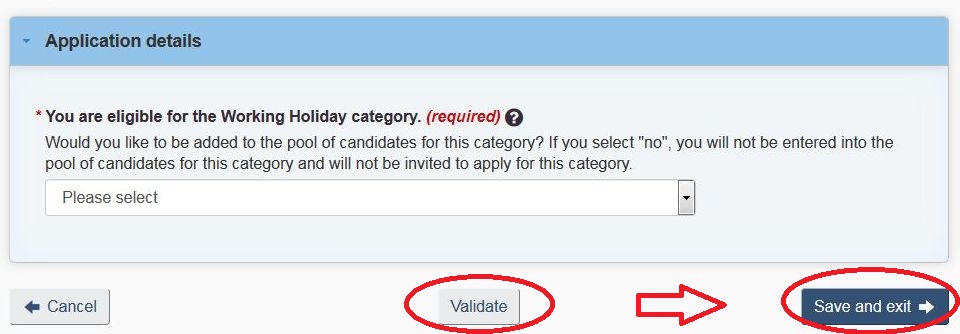
情報の確定

画面上部に緑色でForm is validが現れたらOKです。
【Save and exit】をクリックします。
Pool登録 – 各カテゴリ登録後
登録完了後
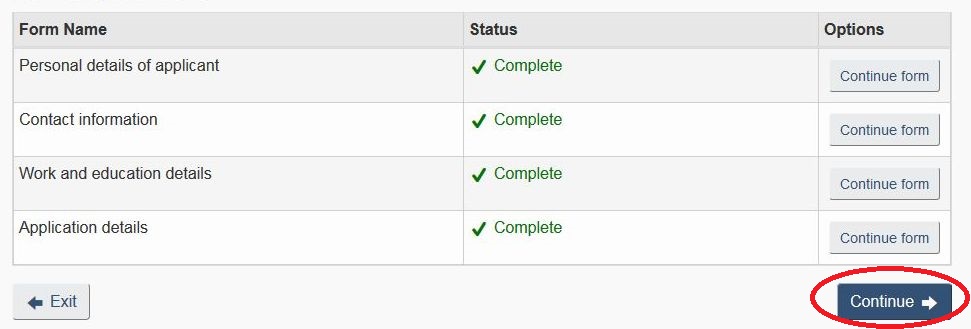
4つ全てのカテゴリーの入力が完成し✓Completeとなっていることを確認し、
【Continue】をクリック
同意文書
・Given name(名前 例Hanako)
Last name(姓 例Yamada)を入力
・アカウント設定時に作った質問の回答を入力し、
【Sign】をクリック
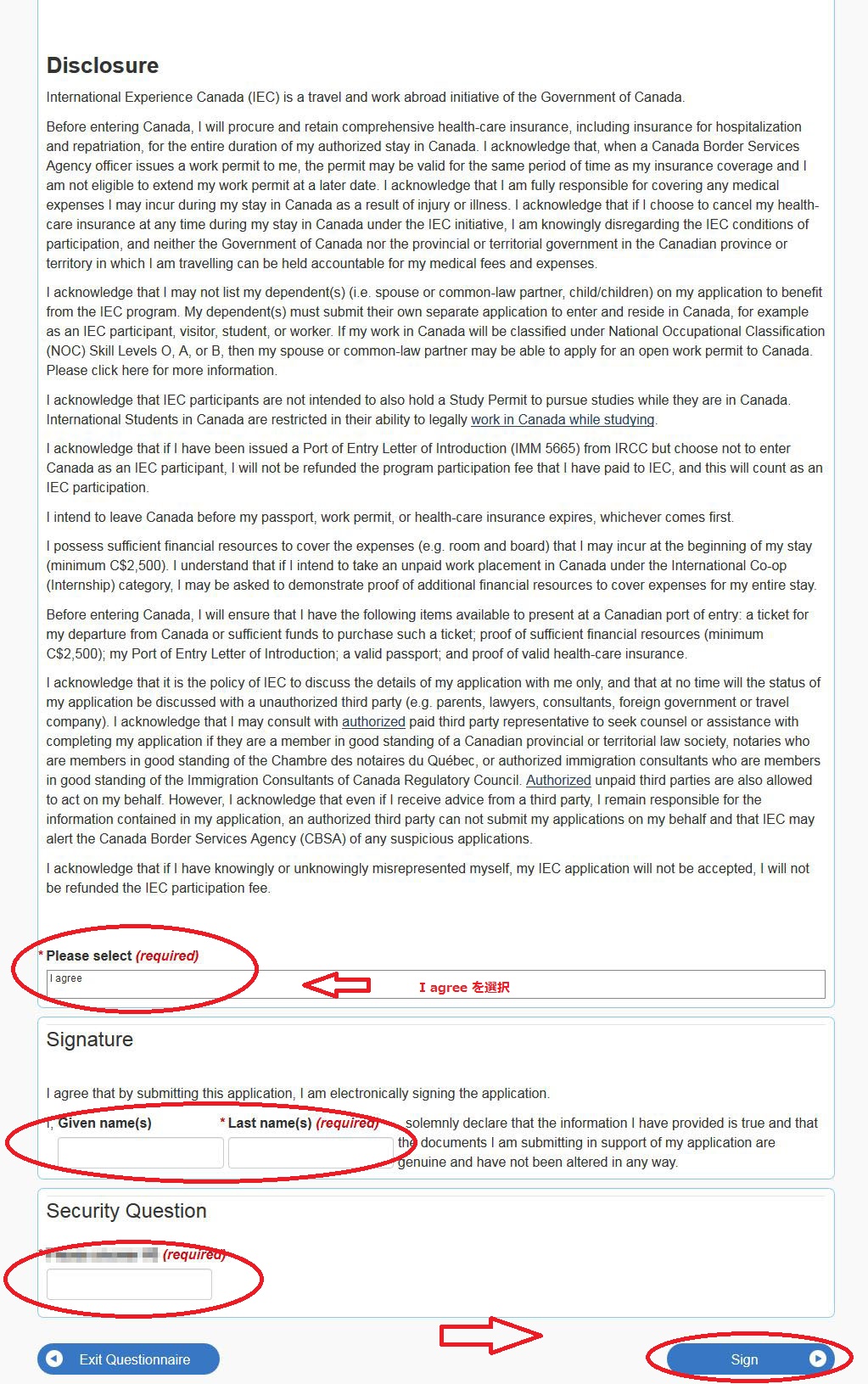
ワーキングホリデー申請のPool登録終了
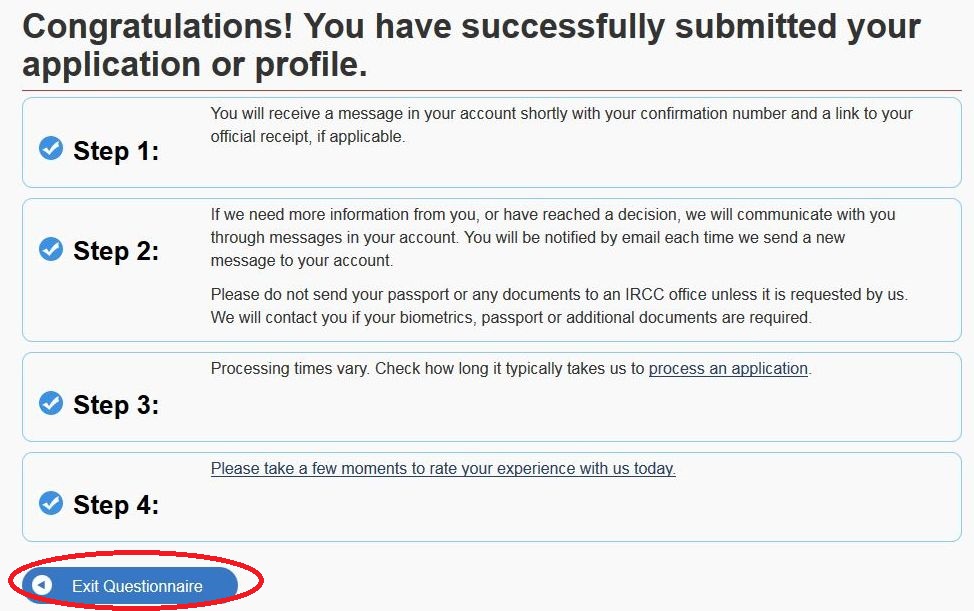
Pool登録 – PL登録完了レター発行
【Check full application status】をクリック
Wで始まるApplication number(申請番号)と名前が記載されました。
Pool登録が抹消されてしまいます。
クリックしないように注意!
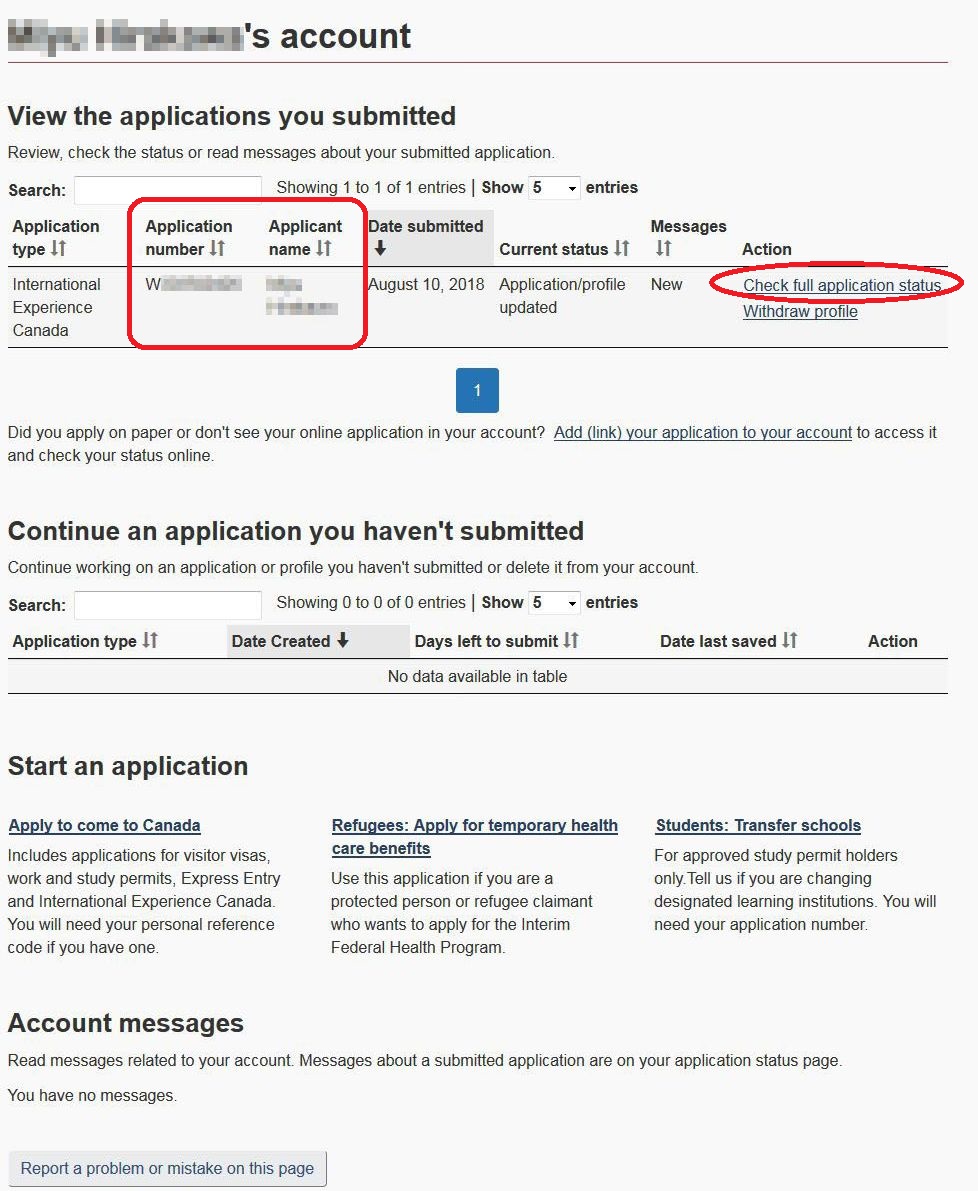
IEC Welcome to pool letterをクリック
しばらくすると、
We sent you a message about your application (W000000000)
というタイトルのメールが届きます。
そのメールが届くと、IEC Welcome to pool letterが現れます。
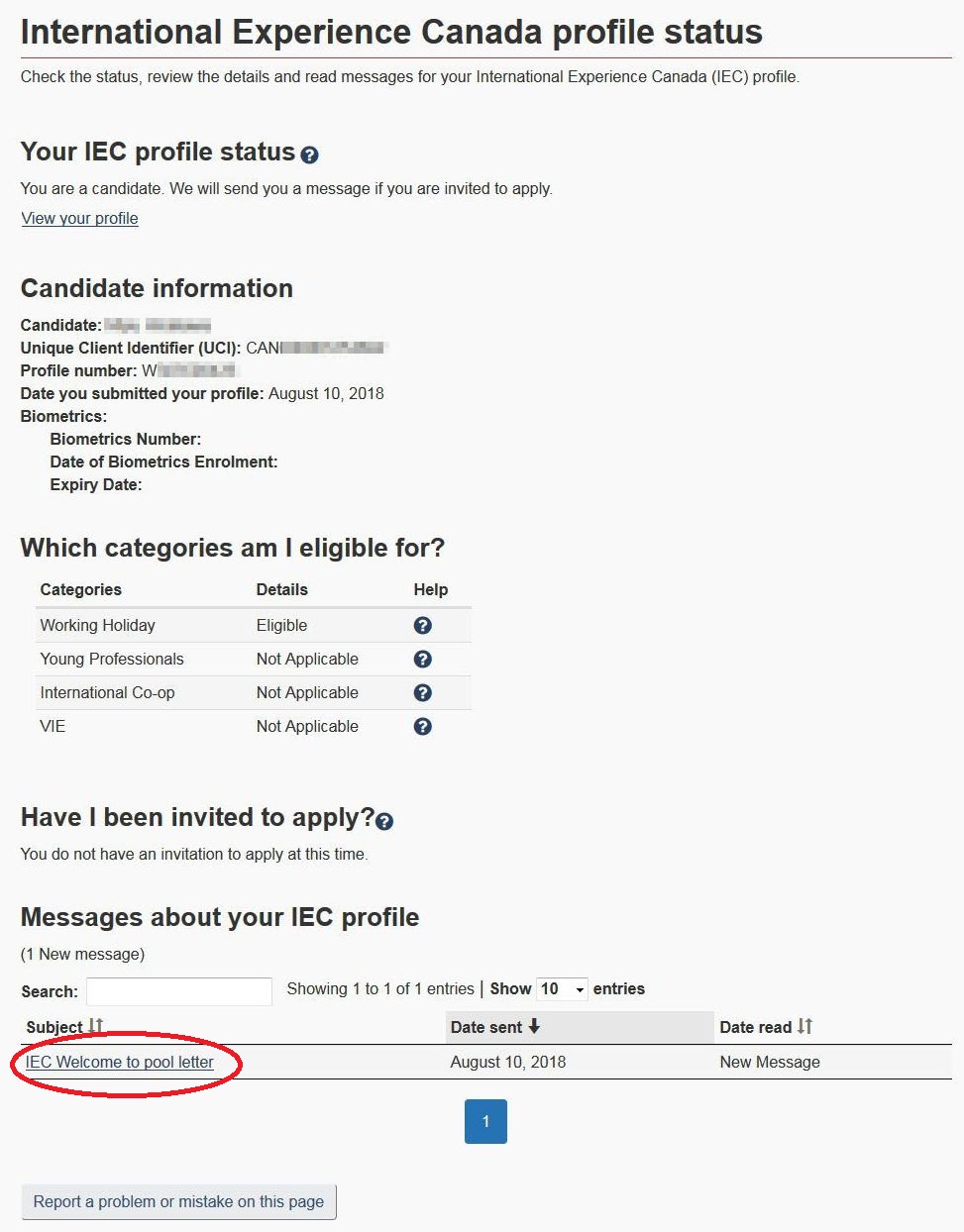
Pool登録を正式に通知するレターが届く
招待状が発行されるまでは、政府からのメールを見落とさないように注意しながら待ちます。
抽選制なので、数日以内にすぐ当選する人もいれば、当選するまでに数か月かかる人もいます。